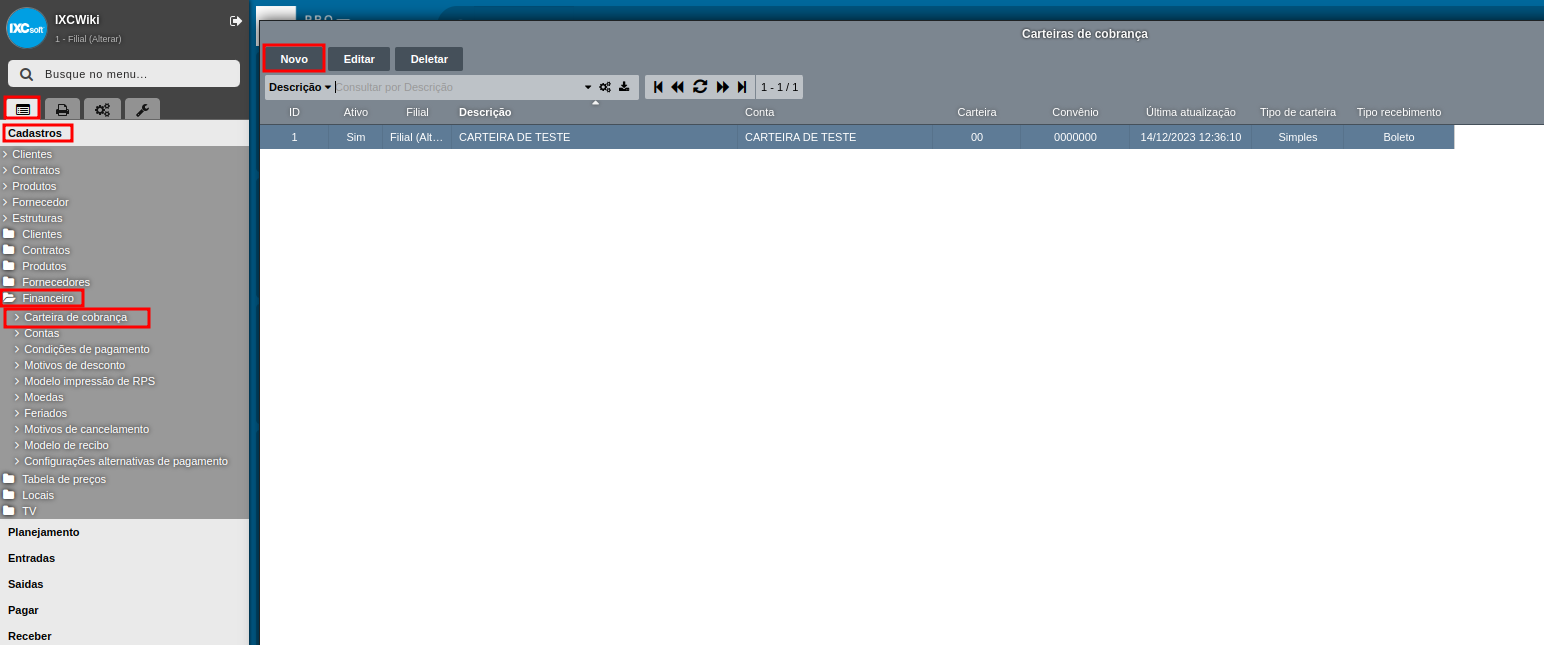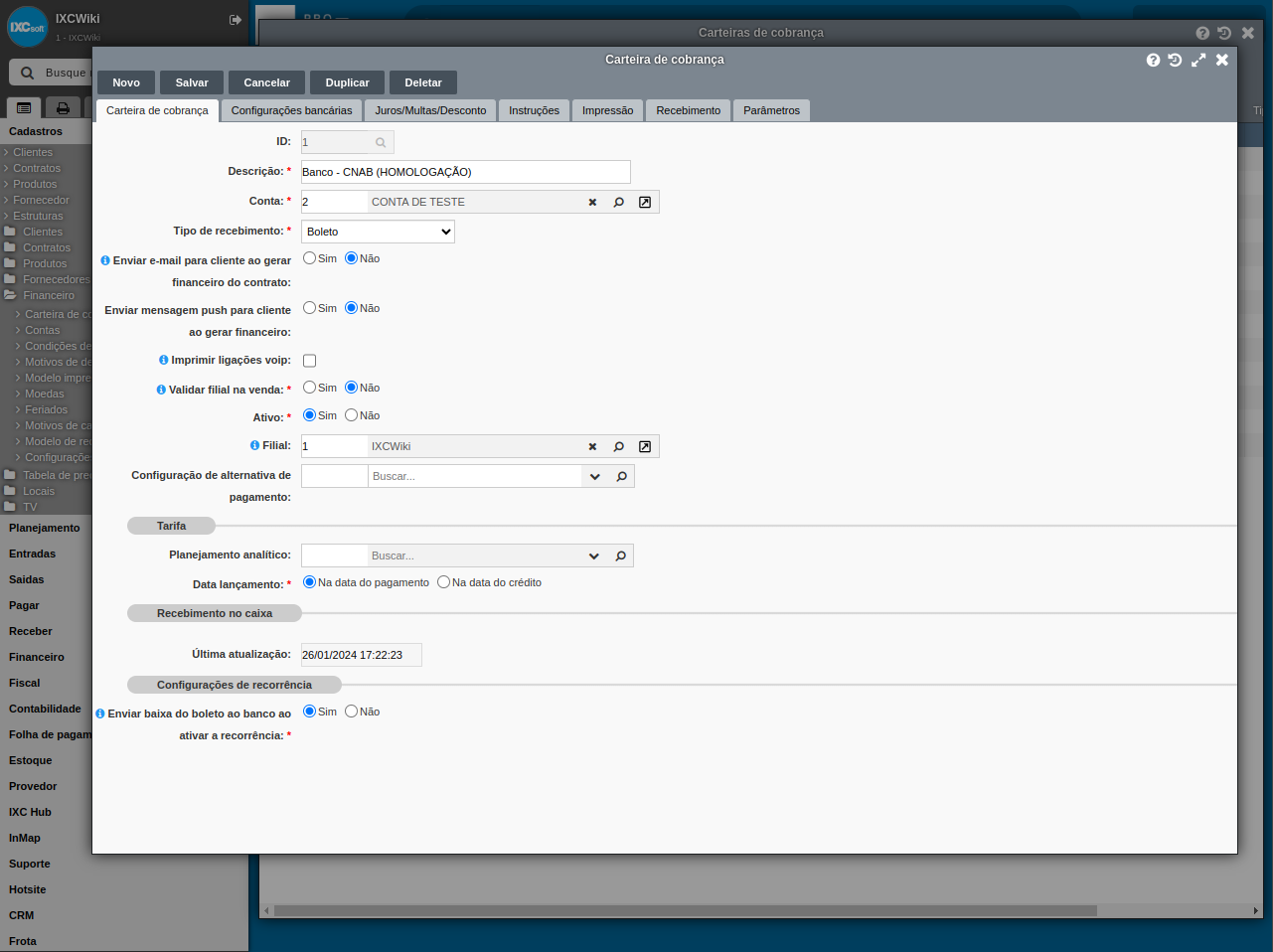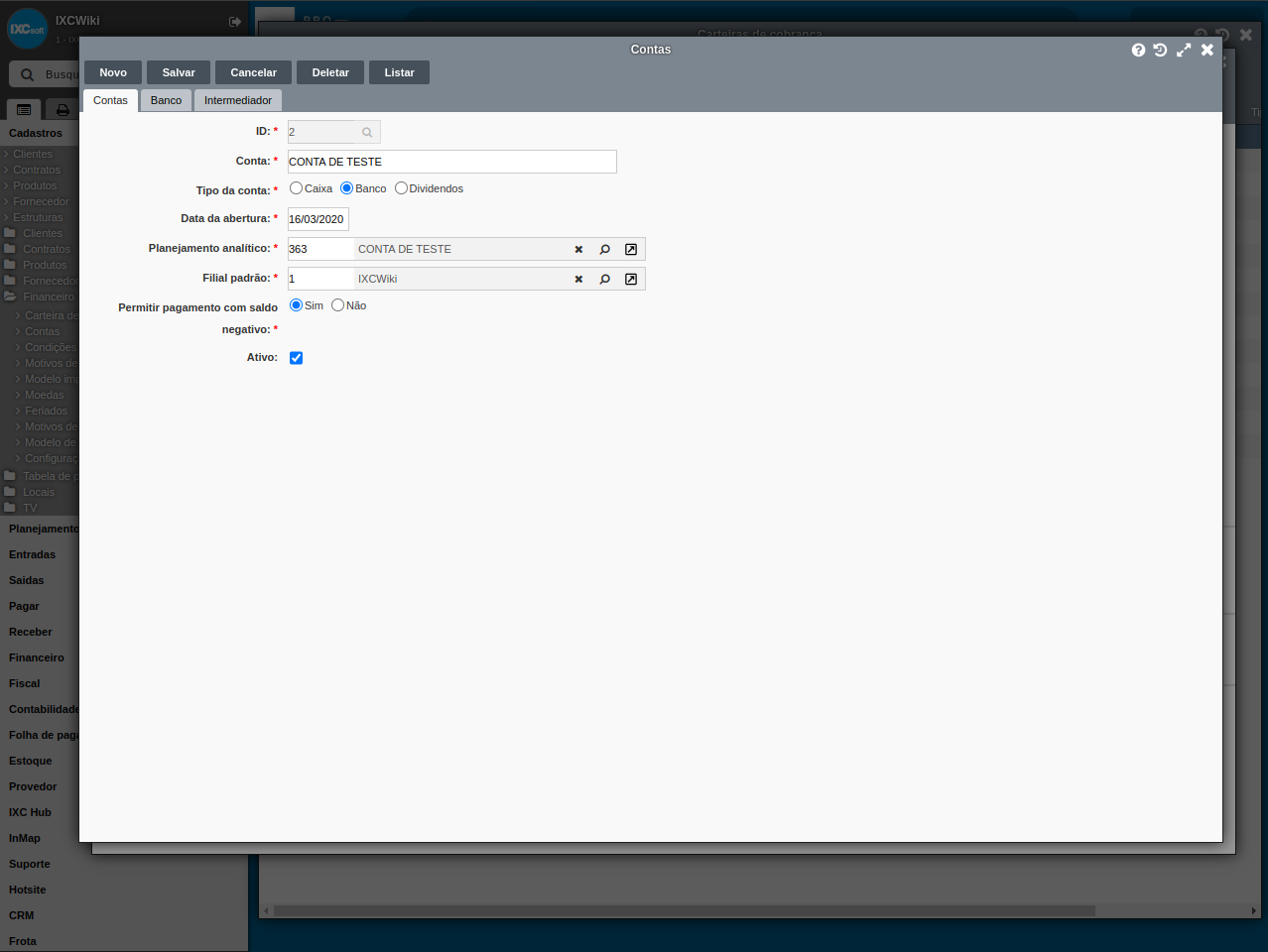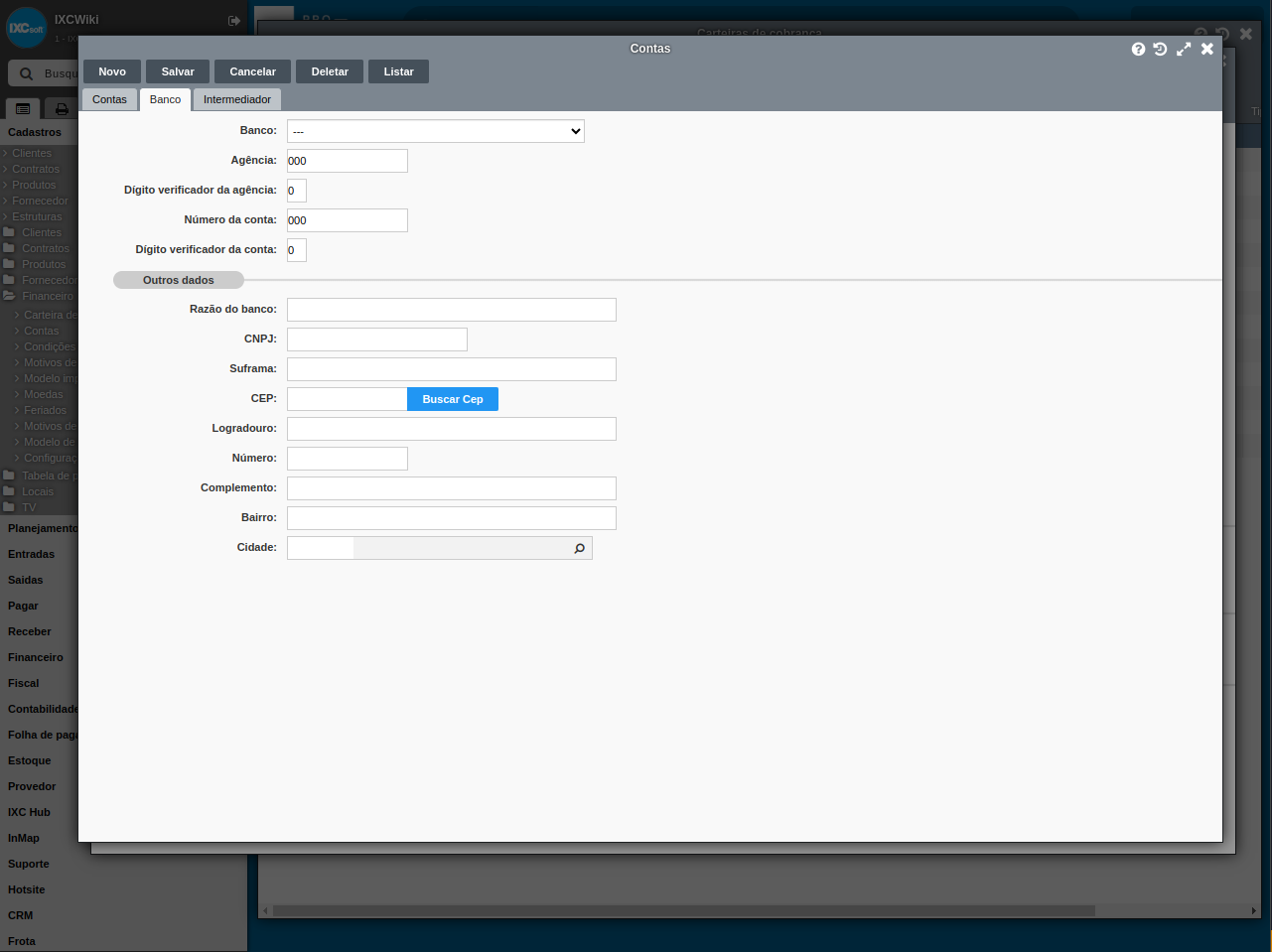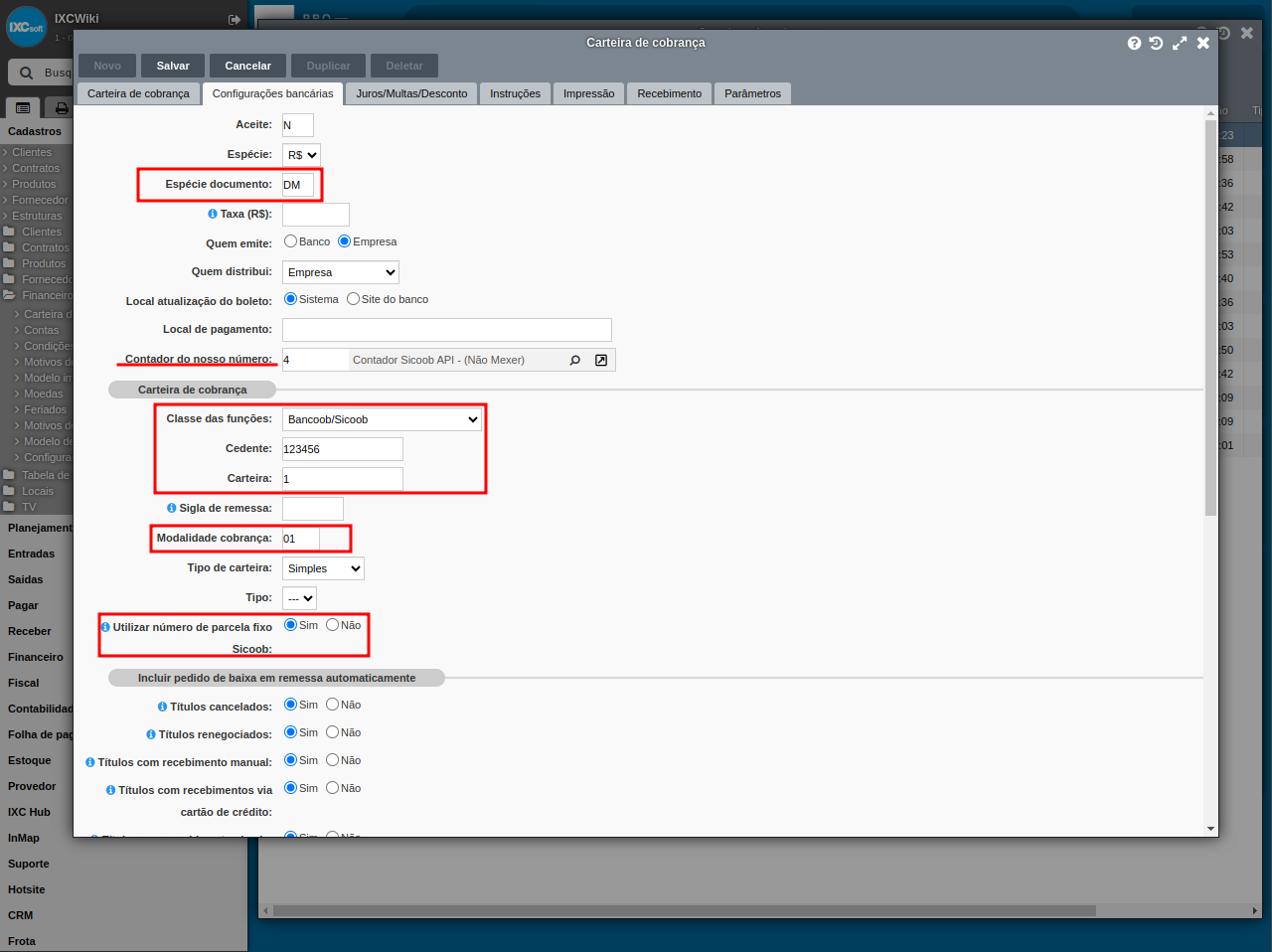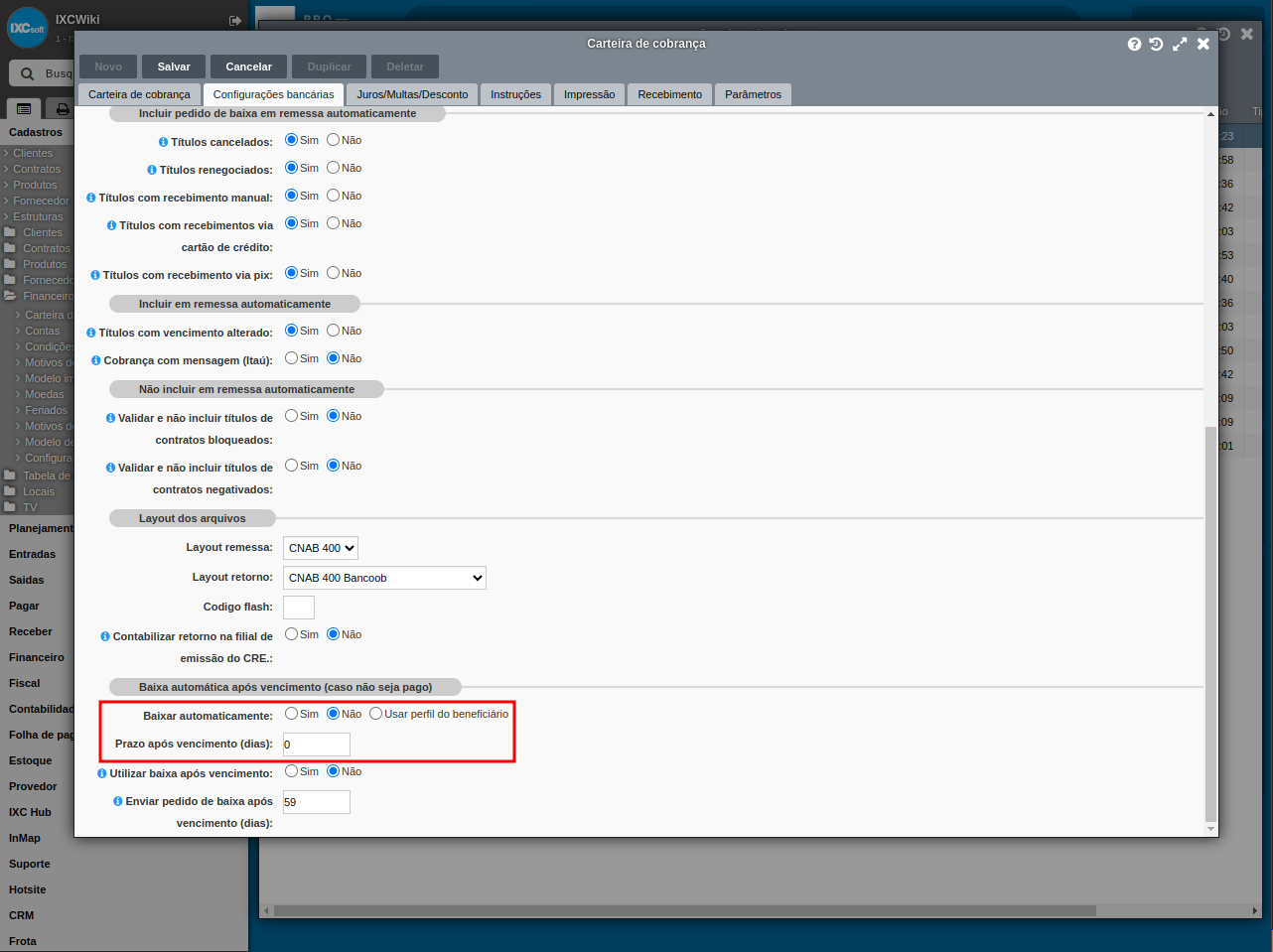¶
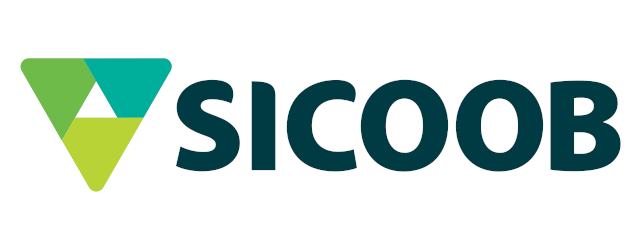
A integração com o Banco Sicoob oferece a possibilidade de cadastrar a sua conta no IXC e realizar emissão de boletos e recebimentos atráves da troca de arquivos padrão CNAB 240 e 400.
Para novas homologações, utilizar o CNAB 240.
Veja abaixo quais as etapas e procedimentos necessários para a criação de uma Conta e Carteira de Cobrança do Banco Sicoob no seu sistema IXC.
Como criar a carteira de cobrança Banco Sicoob no IXC
¶ Dados bancários necessários para a integração
756 - Banco Sicoob
- 1 - Número da agência com dígito?
- 2 - Número da conta com dígito?
- 3 - Número do Convênio / Beneficiário ou Cedente?
- 4 - Número da Carteira?
- 5 - CNAB 240.
- 6 - Este convênio bancário é totalmente novo ou já foi usado para emissão?
Caso tenha dúvida sobre algum dos dados bancários, consulte o(a) Gerente de sua Conta Bancária.
Para validação da primeira remessa teste, gerar 5 boletos de 20,00 cada.
¶ Identificação de Dados Bancários Sicoob
Criando a carteira
- Acesse o menu Sistema;
- Selecione a Pasta Financeiro;
- Clique em Carteira de cobrança;
- Depois, clique no botão Novo
Na primeira aba, chamada Carteira de cobrança, você fará as seguintes configurações:
- Descrição: Aqui você irá definir a nomeação da carteira;
- Conta: Aqui você irá criar a conta, responsável por armazenar seus dados bancários;
- Tipo de recebimento: Neste campo você deve selecionar a opção Boleto;
- Validar filial na venda: Marcar como Sim se deseja utilizar a carteira apenas para a filial padrão da conta, ou marcar Não se deseja utilizar a carteira em outras filiais;
- Planejamento analítico: Utilize o padrão ID 240 ou cadastre um novo Planejamento analítico
Criando a conta
- Conta: Defina o nome para a conta;
- Tipo da Conta: Marque a opção Banco;
- Data de abertura: Informe o dia em que está configurando a conta para esta carteira;
- Planejamento analítico: Acesse a wiki sobre Como configurar o Planejamento analítico. Lembrando que o planejamento criado deve conter o mesmo nome que colocou na conta.
- Filial: Selecione o ID da filial para a qual será criada esta conta (a filial deve conter o CNPJ igual ao do beneficiário da conta no banco).
Na aba seguinte, chamada Banco:
- Banco: Selecione o ID de acordo com o cadastro nacional de Bancos, no caso do Banco Sicoob é: 756 - Banco Cooperativo do Brasil S.A. - BANCO;
- Agência: Número da sua agência bancária;
- Dígito verificador da agência: Informar somente se o Banco informar o dígito;
- Número da conta: Número da sua conta bancária;
- Dígito verificador da conta: Informe o dígito verificador de sua conta bancária.
Ao salvar sua nova conta, insira o novo registro a sua carteira de cobrança.
Aba Configurações bancárias
- Espécie de documento: Preencha com a Espécie de Documento que irá emitir seus boletos;
- Classe das funções: Insira Bancoob/Sicoob;
- Código Cedente: Preencha com o número do cedente/beneficiário da Conta;
- Carteira: Insira o número padrão 1 ou se for diferente, inserir oquê o Banco fornecer;
- Modalidade cobrança: 01;
- Utilizar núero de parcela fixo Sicoob: Sim;
Descendo a tela, marque as opções de Baixa Automática como Não e preencha os campos de dias com "0":
¶ Layout dos arquivos
- Layout remessa: Inserir o layout CNAB 240;
- Layout retorno: Inserir o layout CNAB 240;
¶ Baixa automática após vencimento (caso não seja pago)
- Baixar automáticamente: Não
- Prazo após vencimento (dias): 0
Os layouts de remessa e de retorno devem estar configurados com o mesmo CNAB. Exemplo: Se o layout de remessa for CNAB 240, o de retorno também deve ser CNAB 240.
Aba Juros/Multas/Desconto
Para a configuração dessa aba, siga as instruções de Juros/Multas/Desconto
Aba Instruções
Para a configuração dessa aba, verifique: Instruções
Aba Impressão
Para a configuração dessa aba, verifique a Wiki Impressão
Aba Recebimento
Para a configuração dessa aba, siga as instruções presentes em: Recebimento para valores divergentes
Manual Sicoob CNAB 240 e 400
Link de acesso: Manual Sicoob CNAB 240
Link de acesso: Manual Sicoob CNAB 400